?wps表格去除護眼模式白色部分的教程
時間:2023-01-16 10:02:31作者:極光下載站人氣:2174
當用戶在使用wps軟件時,可以體驗到許多實用的功能,這些功能有著其它辦公軟件的支持,讓用戶能夠用來編輯文檔、表格以及ppt演示文稿等文件類型,帶來了多種文件的編輯機會,同時滿足了用戶的需求,當用戶選擇在wps軟件中編輯表格時,大量的數據整理難免會用眼疲勞,用戶可以根據自己的需求來開啟護眼模式,當用戶成功開啟護眼模式后,會發現表格中有部分區域是白色的,這種情況應該是表格有部分區域是復制粘貼過來的,用戶直接將白色部分選中并在菜單欄中將填充顏色設置為無填充顏色,即可將白色部分清除,其實處理的方法并不難,那么下面就讓小編來和大家分享一下處理護眼模式中白色部分的具體方法吧。
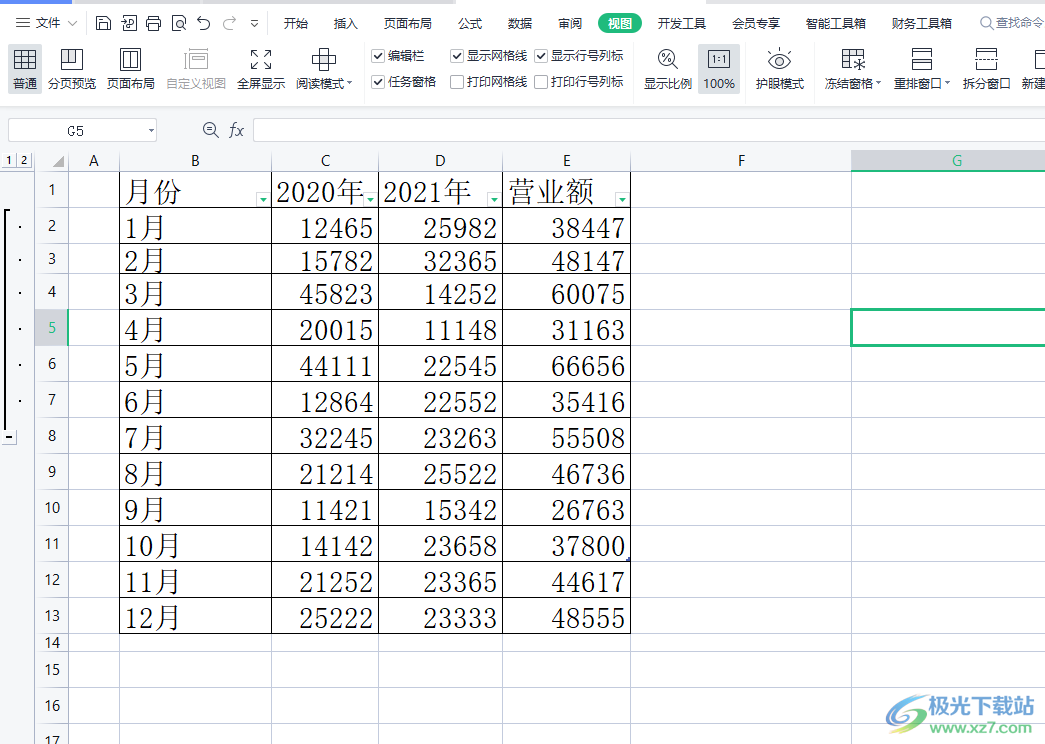
方法步驟
1.用戶在wps軟件中打開表格文件,并來到編輯頁面上來開啟護眼模式
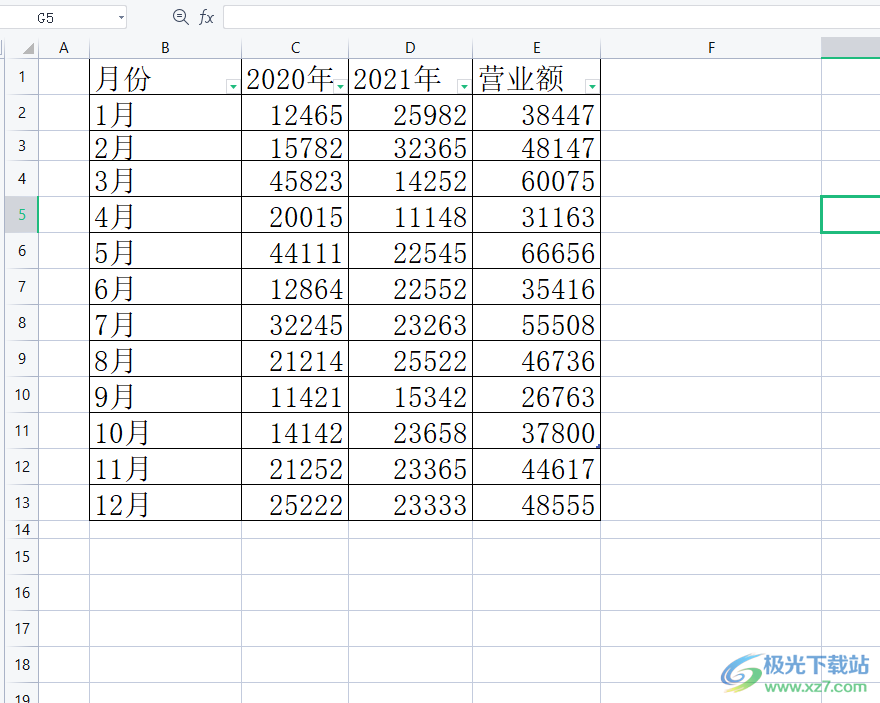
2.在上方的菜單欄中點擊視圖選項,將會切換出相關的選項卡,用戶直接選擇護眼模式選項
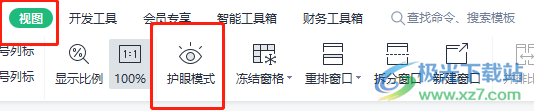
3.這時的編輯頁面上就會看到成功開啟的護眼模式,整個頁面上呈現出護眼的淡綠色,但是部分區域是白色的
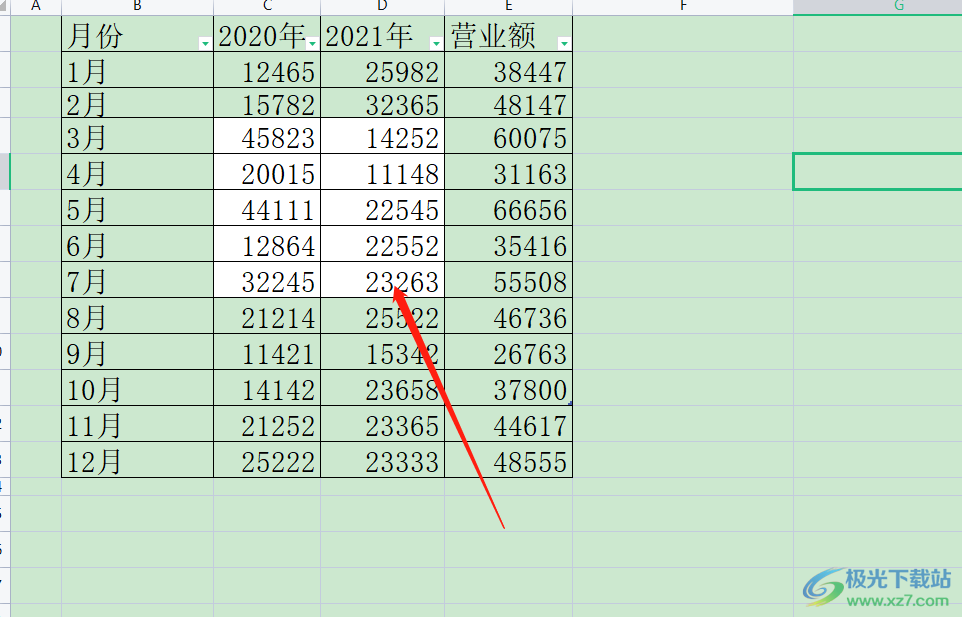
4.需要用戶將白色部分選中,并在菜單欄中點擊開始選項,顯示出相關的選項卡,用戶點擊其中的填充圖標
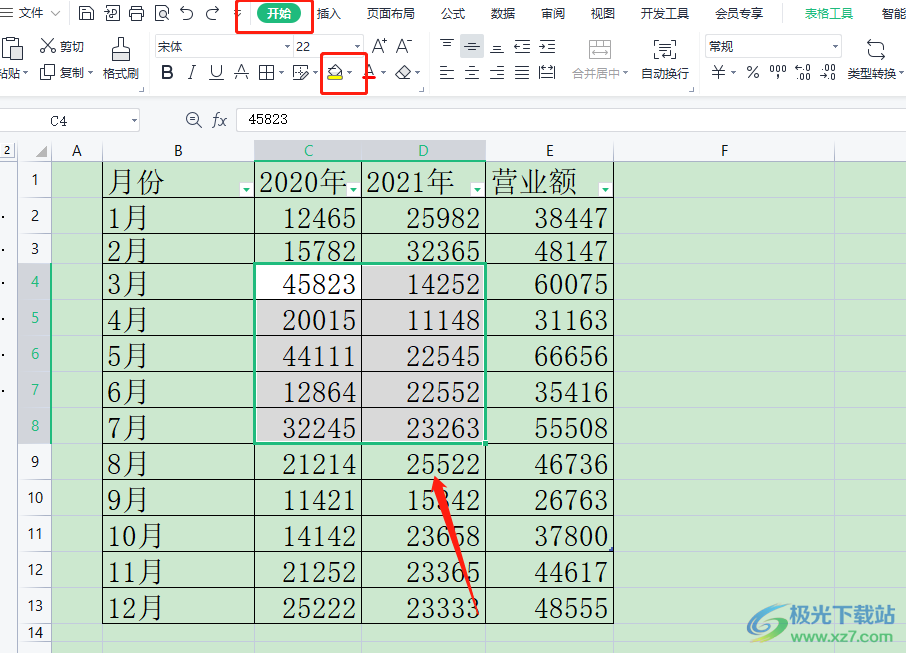
5.在出現的下拉菜單中可以看到有顏色板塊,直接選擇其中的無填充顏色選項即可
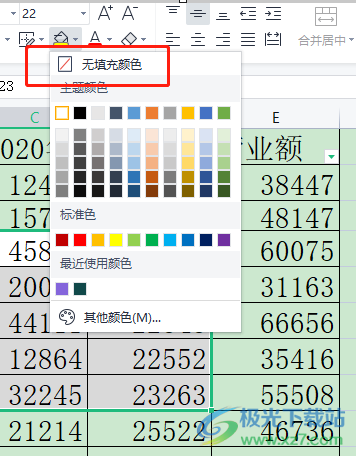
6.最后用戶在編輯頁面上就可以看到顯示出來的白色部分已經轉變為護眼的淡綠色
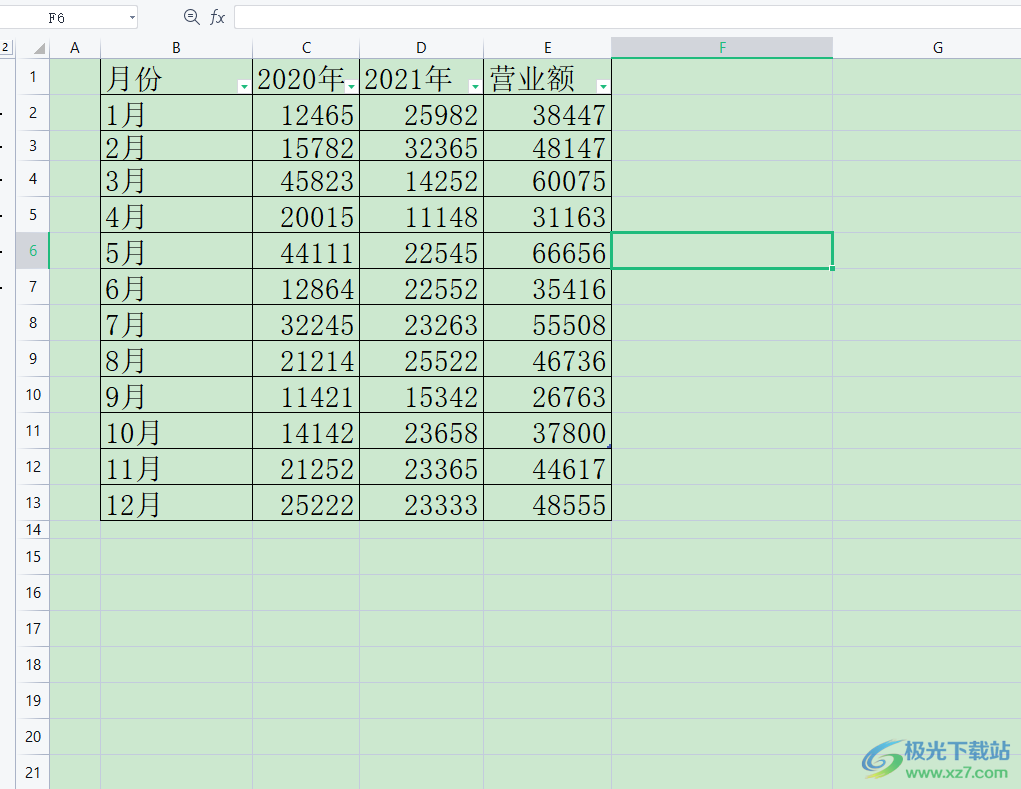
wps軟件是很多用戶的必備辦公軟件,受到了很多用戶的喜愛,當用戶在編輯表格文件時,會遇到開啟護眼模式出現白色部分的情況,這種情況用戶將白色部分選中并將填充顏色設置為無填充顏色即可解決,因此感興趣的用戶快來看看并跟著步驟操作起來。
相關推薦
相關下載
熱門閱覽
- 1百度網盤分享密碼暴力破解方法,怎么破解百度網盤加密鏈接
- 2keyshot6破解安裝步驟-keyshot6破解安裝教程
- 3apktool手機版使用教程-apktool使用方法
- 4mac版steam怎么設置中文 steam mac版設置中文教程
- 5抖音推薦怎么設置頁面?抖音推薦界面重新設置教程
- 6電腦怎么開啟VT 如何開啟VT的詳細教程!
- 7掌上英雄聯盟怎么注銷賬號?掌上英雄聯盟怎么退出登錄
- 8rar文件怎么打開?如何打開rar格式文件
- 9掌上wegame怎么查別人戰績?掌上wegame怎么看別人英雄聯盟戰績
- 10qq郵箱格式怎么寫?qq郵箱格式是什么樣的以及注冊英文郵箱的方法
- 11怎么安裝會聲會影x7?會聲會影x7安裝教程
- 12Word文檔中輕松實現兩行對齊?word文檔兩行文字怎么對齊?
網友評論